隠居のPC備忘録:エクスプローラのファイル一覧をテキストにして書き出す
今年になって、NHKの名曲スケッチを収録(らじる★らじるによるいわばエアーチェック)して、前回のブログに記録したように、一つのフォルダーに集める作業をしている。
一つのフォルダーに、100曲を集めている。一曲5分の mp3 ファイルを 100 ファイルは690MBぐらいになり、CD1枚に焼くには丁度いい大きさである。焼いたCD の曲名は、エクスプローラの該当フォルダーのファイル名にある。それで、このファイル名を印刷して、CDにつけておきたい。
それで、エキスプローラにあるフォルダーにあるファイル名を取り出し、一覧にできないかと方法を探してみた。Windows10 についている Snipping Tool で画面をキャプチャーをすることでなんとかできそうであるが、野暮ったい。
ネットサーチをしてみると、フォルダ内のファイル一覧をテキスト ファイルに出力する方法としてコマンドプロンプトを使う方法があることが分かった。いろいろのバリエーショがあるようだが、とりあえず、上記の作業をするための手順とコマンドを備忘録として記録しておきたい。
- スタートボタンを右クリックして、「コマンド プロンプト(C)」選択する。すると次のようなポップアップが表示される。
- ここで、C:¥Users¥User> の後に、dir /b とコマンドを入力する。
dir は、指定したフォルダー内のファイルの一覧を出力するコマンドで、 /b はファイル名のみを出力するオプションである。コマンドは、大文字でも小文字でもいいようである。
dir /b の後ろに、ファイルを表示したいフォルダーへのパスを入力すれば、そのフォルダーのファイルが表示される。パスは、エクスプローラのアドレスバーを左クリックするとパスが反転表示されるので、これをコピーして、dir /b の後ろに貼り付ければよい。
ただし、フォルダー名にブランクがあるような場合には、うまくいかなかった。その場合、ブランクを _ で置き換えるとうまくいった。例えば、フォルダー名 Louis Armstrongの場合、Louis_Armstrong とブランクを _ に置き換えれば表示されるようになった。文字は、日本語(2バイト文字)でもOKである。 - ファイル名を取り出すことはうまくいっているようなので、これをテキスト形式にしたファイルを取り出せばよい。そのコマンドは、 > を付け加え、その後ろに、例えば、K:¥Playlist¥名曲スケッチ¥sketch03.csv と付け加えれば、ファイル名のリストを csv 形式で保存することができる。ちなみに、私は音楽ファイルは、Kドライブに収納している。
下図のコマンドプロンプトは、Kドライブに収納している¥Recording¥fromRadio¥NHKFM¥Classical¥名曲スケッチ¥Sketch03- のファイルリストをKドライブの¥Playlist¥名曲スケッチ フォルダーに sketch03.csv として保存しろという指示である。 - 保存した csv ファイルは下のようなイメージとなり、あとは EXCEL で編集すればよい。
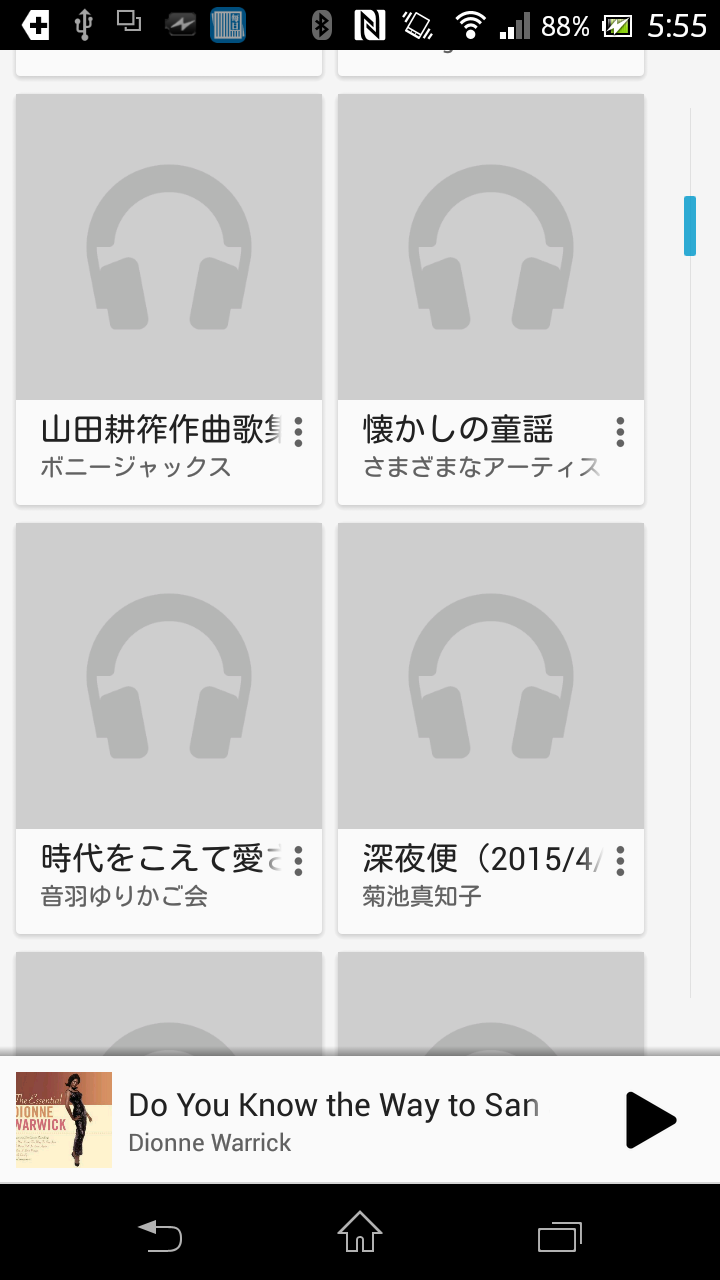
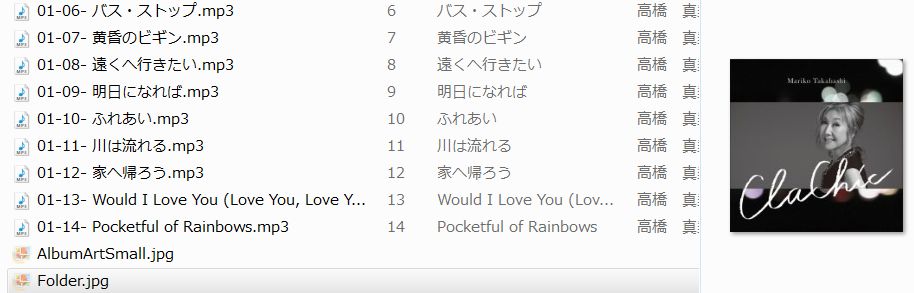

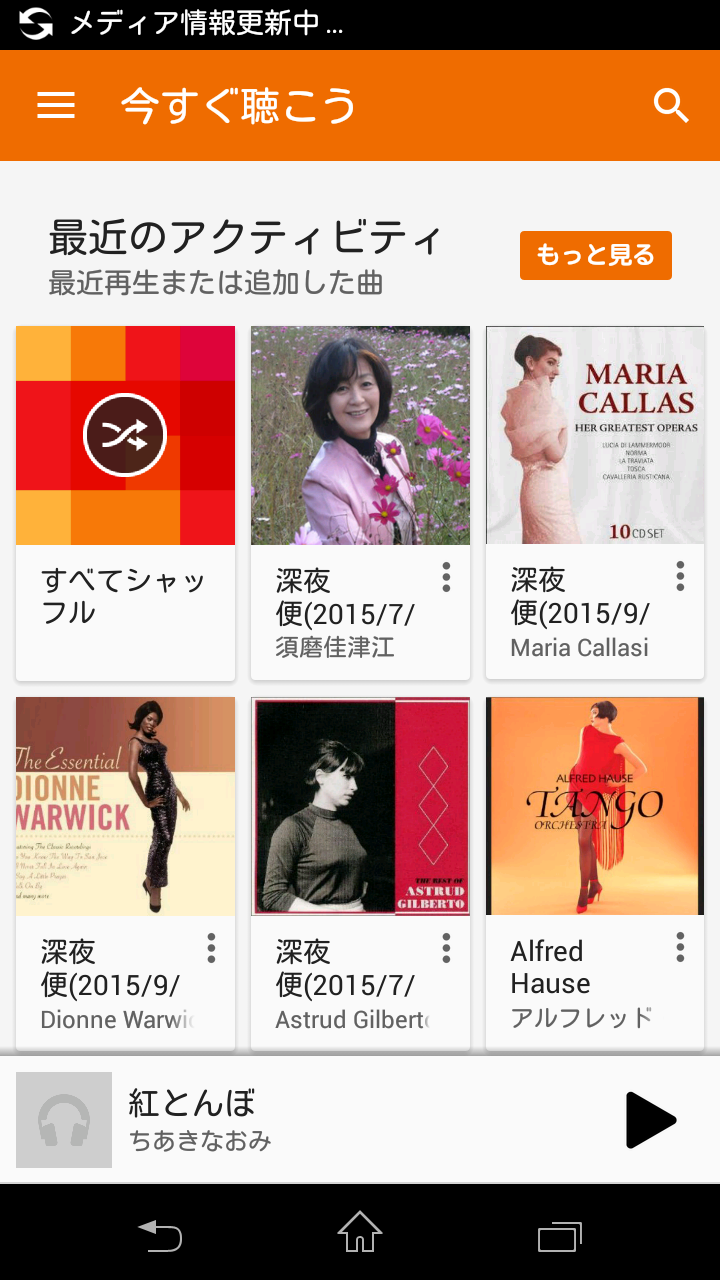
![ラジ録3 for Windows [ダウンロード]](http://ecx.images-amazon.com/images/I/51XOe7aaasL._SL160_.jpg)






